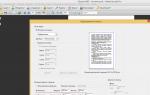Ukr net почтовый ящик на андроиде. Для других почтовых программ и почтовых программ мобильных телефонов
Материал из сайт
Важно:
I. Прежде чем принимать письма из ящика почтовой программой, включите доступ к ящику для почтовых программ. Как это сделать, описано по этой ссылке .
II.
Необходимые настройки:
1. Для Входящей почты
Адрес сервера входящих сообщений (IMAP): imap.ukr.net
,
- порт 993
- соединение - защищенное SSL
- безопасная проверка пароля (SPA) отключена.
2. Адрес сервера исходящих сообщений (SMTP) должен предоставить ваш мобильный оператор (или интернет-провайдер). Чтобы узнать, какой SMTP-сервер используется у вашего мобильного оператора (или интернет-провайдера), обратитесь в справочную службу провайдера, сообщите, что вы настраиваете отправку писем через почтовую программу и хотели бы узнать параметры SMTP-сервера. Эта информация также может находиться на сайте оператора в разделах помощи, где описаны настройки почтовых программ. Настройки сервера входящих сообщений (POP3) менять не нужно.
Если хотите использовать SMTP-серверы УКРНЕТ, то укажите:
Адрес сервера исходящих сообщений (SMTP): smtp.ukr.net - порт 465 (если соединение по 465-му порту заблокировано, можно также использовать порт 2525 ). - тип соединения - защищённое SSL или TLS .
Также нужно указать необходимость авторизации на SMTP-сервере со следующими параметрами: в качестве имени пользователя (логина) укажите полный адрес e-mail (например [email protected] ), в качестве пароля - пароль от вашего ящика. Адрес вводите только строчными (маленькими) буквами;
- в общих настройках учётной записи ящика ukr.net для поля "адрес отправителя" ("from" или "от кого" ) нужно указать свой адрес E-mail . Этот адрес должен полностью совпадать с тем, что вы указали в поле "имя пользователя" для авторизации на SMTP-сервере.
- безопасную проверку пароля (SPA) включать не нужно (не путайте с защищённым подключением TLS или SSL, которое для SMTP-сервера должно быть включено).
Сегодня я хочу настроить почтовый клиент на смартфоне Samsung. И хочу его настроить для почтового сервиса freemail.ukr.net. Начну я самым обычным образом - просто пойду в справку этого сервиса. На wiki.ukr.net можно посмотреть необходимые нам настройки. Выглядят они так:
1) Прежде чем принимать письма из ящика почтовой программой, включите доступ к ящику для почтовых программ. Это говорит о том, что необходимо через веб-интерфейс, зайти в настройки - настройки POP3 и SMTP, и поставить галочку напротив "включить POP3 и SMTP".

2) Необходимые настройки:
сервер входящих сообщений (POP3): pop3.ukr.net
соединение обычное (незащищенное)
сервер исходящих сообщений (SMTP): smtp.ukr.net
тип соединения - защищенное SSL или TSL.
Впечатлило? Непонятные порты SMTP и прочее. Это порты, на которых почтовый сервер ожидает соединения. Один порт для входящих сообщений (те сообщения, которые вы получаете от адресатов) и один для исходящих (те сообщения, которые Вы отправляете адресатам). SSL и TSL это криптографические протоколы для шифрования соединения. Если подобная структура сложна для понимания, Вы просто представьте себе почтовый ящик, в котором две коробки. Из одной вы забираете письма, в другую кладете. И приходят два почтальона. Они должны знать, в какую коробку класть, а из какой забирать? Вот и представьте, что на одной коробке нарисована цифра 110, а на другой 465. В общем сильно углубляться в теорию я не буду. Перейдем к настройкам. Нажмите в смартфоне на уже знакомый значок конверта. Откроется приложение. Входим в настройки и переходим в параметры учетной записи. переходим во вкладку "опции".


В параметрах вводим имя учетной записи (можно любое), имя, например, почтовый адрес elka(at)ukr.net, значит имя - elka. Потом, последовательно вводим параметры сервера (вкладки "входящая почта" и "Исходящая почта").




Во вкладках делаем так, как на картинках. В поле "имя пользователя" вводится полный адрес почтового ящика, в поле пароль вводится пароль к почтовому ящику. Для сервера SMTP необходимо поставить тип защиты SSL. Остальные настройки касаются внешнего вида и сигналов. Их Вы можете менять как Вам нравится. Можно подключаться и пользоваться почтой. Совет. Проставьте параметр "Удалить электронную почту с сервера" в значение "никогда".
Добавлю картинки с настройками почтового клиента для смартфона с android 6. 





Материал из сайт
Настройки почтовых программ для использования IMAP сервера
Для корректной работы почтовых программ и стороннего ПО, использующего IMAP/SMTP подключение -рекомендуется использовать последнюю версию соответствующего програмного обеспечения, которое поддерживается производителем.
IMAP – современный протокол, который работает быстрее и является оптимальным для использования почты с нескольких устройств. В отличие от протокола POP3, IMAP синхронизирует все операции в почтовом ящике, производимые с любых типов устройств, с почтовым ящиком на сервере. В результате у пользователей, использующих IMAP-протокол, всегда одинаковое состояние ящика, независимо от того, с какого типа устройства они в него заходили. Изменение не затронет тех пользователей, которые в данное время используют почту @UKR.NET через POP3 из других клиентов; они смогут работать по этому протоколу и дальше.
Одновременно из соображений безопасности с 11.04.2016г. введено ограничение на получение писем из почтовых ящиков @UKR.NET с помощью сборщиков почты вэб- и мобильных клиентов через протоколы IMAP/POP3/SMTP, которые хранят письма пользователей на своих серверах. Концепция безопасности @UKR.NET запрещает передачу данных пользователей (в т.ч. логина и пароля), а также любой информации, содержащейся в электронном почтовом ящике пользователя, третьим лицам (в т.ч. сторонним сервисам), кроме случаев, прямо предусмотренных действующим законодательством Украины, что оговорено в пп. 11 и 17 Соглашения об использовании электронной почты FREEMAIL .
Как включить доступ к ящику для почтовых программ
Классический интерфейс :
Для этого войдите в ящик со страницы http://mail.ukr.net , затем: Вверху нажмите ссылку Настройки . На странице перейдите к разделу Настройки IMAP/SMTP . В этом разделе поставьте галочку напротив опции Включить IMAP/SMTP .
Новый интерфейс
:
Войдите в свой почтовый ящик, нажмите на кнопку Настройки (кнопка в виде трех горизонтальных полосочек в правом верхнем углу, возле имени вашего почтового ящика).

Перейдите в раздел Почтовые программы . Включите опцию Использование IMAP и SMTP.

I. Необходимые настройки:
1. Сервер входящих сообщений (IMAP ): imap.ukr.net ,
Порт 993 соединение - защищенное SSL безопасная проверка пароля (SPA) отключена.
II. Для того, чтобы была возможность отправлять письма почтовой программой , включите доступ к ящику для почтовых программ.
Адрес сервера исходящих сообщений (SMTP) должен предоставить ваш мобильный оператор (или интернет-провайдер). Чтобы узнать, какой SMTP-сервер используется у вашего мобильного оператора (или интернет-провайдера), обратитесь в справочную службу провайдера, сообщите, что вы настраиваете отправку писем через почтовую программу и хотели бы узнать параметры SMTP-сервера. Эта информация также может находиться на сайте оператора в разделах помощи, где описаны настройки почтовых программ. Настройки сервера входящих сообщений (POP3) менять не нужно.
2. Если хотите использовать SMTP-серверы УКРНЕТ, то укажите:
Адрес сервера исходящих сообщений (SMTP): smtp.ukr.net порт 465 (если соединение по 465-му порту заблокировано, можно также использовать порт 2525 ). тип соединения - защищённое SSL или TLS . Также нужно указать необходимость авторизации на SMTP-сервере со следующими параметрами: в качестве имени пользователя (логина) укажите полный адрес e-mail (например, [email protected] ), : в качестве пароля - пароль от вашего ящика. Адрес вводите только строчными (маленькими) буквами;
- в общих настройках учётной записи ящика ukr.net для поля "адрес отправителя" ("from" или "от кого" ) нужно указать свой адрес E-mail . Этот адрес должен полностью совпадать с тем, что вы указали в поле "имя пользователя" для авторизации на SMTP-сервере.
- безопасную проверку пароля (SPA) включать не нужно (не путайте с защищённым подключением TLS или SSL, которое для SMTP-сервера должно быть включено).
Важно:
- Прежде чем принимать письма из ящика почтовой программой, включите доступ к ящику для почтовых программ. Как это сделать, описано по этой ссылке .
- Кроме того, если правильно настроенная почтовая программа всё равно не принимает письма, возможно, на вашем компьютере или в локальной сети заблокирован порт для отправки или приема почты. Как проверить, не заблокирован ли порт, описано по этой ссылке .
Подробные настройки для популярных почтовых программ с рисунками вы можете посмотреть по следующим ссылкам: Для почтовых программ на компьютере: Для бухгалтерских почтовых программ: